这是一个完整的教程,介绍如何从 YouTube、Vimeo 和其他网站下载 4K 视频,并将它们保存为不同的视频或音频格式以与您的设备兼容,以便您可以在 4K 电视、Apple TV、iPhone 上观看 YouTube 4k 视频、iPad等随时随地。
“我想下载一些性教育视频用于教学,一个名为“Jingle Balls”的性教育视频很受欢迎,我想从 YouTube 下载 4K 的性教育视频和单曲。 如何从 YouTube 下载性教育视频? 我可以将私人 YouTube 视频下载到计算机吗?”
4K,即超高清(2160P)。 不敢相信 4K 在短短几年内就成为了一个热门的流行语。 自从 YouTube 宣布支持 4K 视频后,许多 YouTube 粉丝纷纷在 YouTube 上浏览 4K 视频。 但是在线看4k视频需要流畅稳定的网络环境。 你想要_____吗 从 YouTube 下载 4K 视频, 这样你就可以 在 iPhone 或 iPad 上观看 YouTube 4k 视频 随意? 事实上,不仅是 YouTube,Vimeo 和 Facebook 等热门网站也拥有丰富的 4K 视频。 在本文中,您将探索如何从 YouTube、Vimeo 和其他网站下载 4K 视频。
内容
第 1 部分。从 YouTube、Vimeo 和其他站点下载 4K 视频的好工具
YouTube 是一个在线视频共享网站,只有 YouTube Premium 订阅者才能从 YouTube 下载 4k 视频,以便在 YouTube 应用程序中离线观看。 幸运的是,您可以使用第三方工具从 YouTube、Vimeo 和其他 4K 超高清视频共享网站下载 2060k 4p 视频。 在这里,您遇到了 4kFinder 视频下载器。
4kFinder视频下载器 是一款必备的在线视频下载器,可让您从 1000 多个热门网站下载视频和音频,包括 YouTube、Vimeo、Facebook、Vevo、Netflix、Dailymotion、Bilibili、Veoh 甚至色情视频网站。 这款优秀的软件在所有视频下载器中脱颖而出的地方在于它不仅支持720p、高清1080P、2K,还支持4K、8K画质。 在它的帮助下,用户可以 从 YouTube、Vimeo 或其他网站下载 4k 超高清视频 没有质量损失。 更重要的是,它提供了 MP4、MOV、WEBM、MP3、M4A 等通用格式,因此您可以轻松地将 YouTube 4k 视频作为 MP4 保存到计算机。
4kFinder Video Downloader的主要功能:
- 从 YouTube 免费下载视频、整个播放列表、频道和字幕。
- 从 YouTube 和 4 多个热门网站下载高清、8K 和 1000K 视频。
- 支持无损下载720p、高清1080P、2K、4K、8K视频。
- 提供与您的设备兼容的 MP4、MOV、WEBM、MP3、M4A 格式。
- 在 4k 电视、PC、Mac、Apple TV、iPhone、iPad 等设备上离线观看 4K YouTube 视频。
- 支持批量下载、多任务下载,下载速度提升6倍。
在接下来的部分中,您将学习如何使用 4kFinder Video Downloader 从 YouTube、Vimeo 或其他网站下载 4k 视频。 在开始之前,请单击“下载”按钮在您的 Mac 或 Windows 上下载 4kFinder Video Downloader。
第 2 部分。使用 4kFinder 从 YouTube 下载 4K 视频的步骤
现在,您可以使用 4kFinder Video Downloader 将 4K YouTube 视频下载到您的硬盘。
第 1 步。复制 4K YouTube 视频 URL
要从 YouTube 下载 4K 视频,第一步是复制视频 URL。 转到 YouTube 网站,打开一个 4k 视频,然后复制地址栏中的视频链接。

第 2 步。将 4K YouTube 视频 URL 粘贴到 4kFinder
启动 4kFinder Video Downloader,将视频链接粘贴到 URL 框中,然后按“分析”按钮让工具分析视频源。

提示: 如果您想通过链接从 YouTube、Instagram、Facebook、Twitter、Tumblr、Dailymotion 甚至色情视频网站下载在线视频,4kFinder 可以帮助您轻松下载在线私人视频/色情视频/成人视频。
第 3 步。选择输出格式和 4K 分辨率
这时会弹出一个小窗口,这里需要在下载选项中选择“视频”,在格式选项中选择MP4,选择2160p 4K分辨率。

那么,您也可以根据您的设备和播放器选择 WEBM 输出格式。 软件提供的输出格式取决于视频源。
第 4 步。开始从 YouTube 下载 4K 视频到 PC
如果一切准备就绪,请按“下载”按钮从 YouTube 获取 4K 视频。 在此过程中,4kFinder 允许您将更多视频链接添加到搜索框。

完成后,您可以转到“完成”部分找到下载的 4k YouTube 视频,单击“打开文件夹”找到它。

第 3 部分。 从 Vimeo 和其他站点下载 4K 视频的步骤
步骤 1。复制 Vimeo 4K 视频链接
在浏览器中导航到 Vimeo 网站,在搜索栏中输入“4k 视频”,然后它会显示各种 4k 视频。
右键单击视频并选择“复制链接地址”。 或者打开 4k 视频,然后复制地址栏中的视频链接。
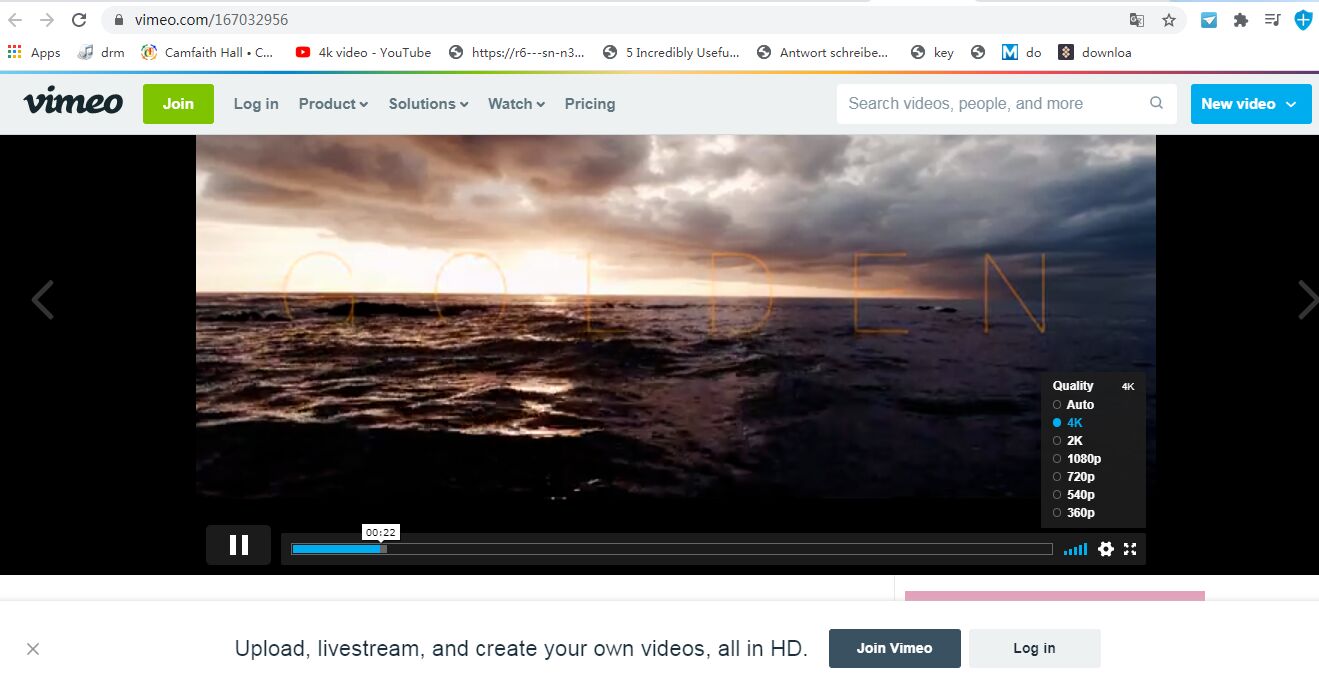
第 2 步。将 Vimeo 4K 视频链接粘贴到 4kFinder
回到4kFinder主界面,将Vimeo视频链接粘贴到程序栏,点击“分析”。
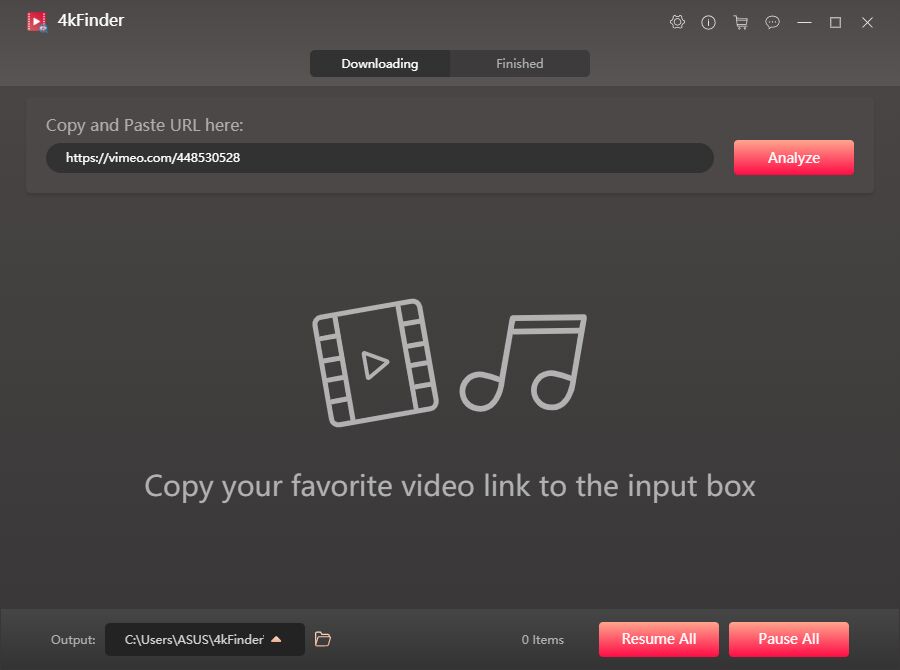
第 3 步。选择输出格式和 4K 分辨率
在此步骤中,您需要选择视频的格式和质量。 那么,您可以为视频选择“MOV”格式和“2160p 4K”质量。
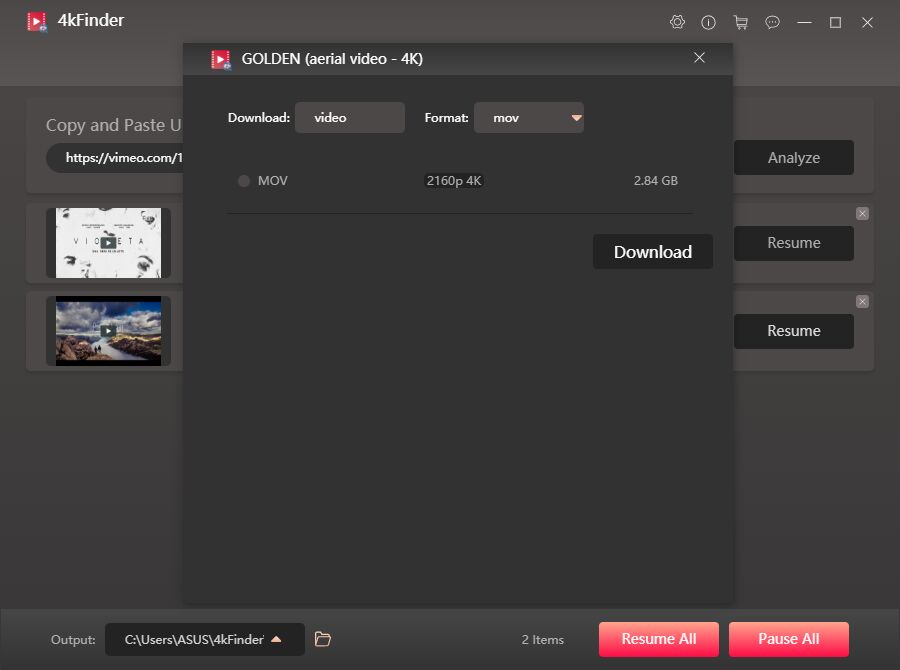
第 4 步。开始从 Vimeo 下载 4K 视频
现在,是时候从 Vimeo 下载 4k 视频了,点击“下载”按钮将 Vimeo 4k 视频保存到本地驱动器。

提示: 要从其他网站下载 4k 视频,请复制视频网站中的 4k 视频链接,然后将链接粘贴到 4kFinder 程序。
总结
在 4kFinder Video Downloader 的帮助下,从 YouTube、Vimeo 和其他网站下载 4k 视频非常容易。 在电脑上保存 YouTube 4k 视频或 Vimeo 4k 视频后,您可以将它们传输到您的 iPhone、iPad、PSP 等,或移动到 USB 驱动器以插入 4K 电视和 Apple TV 进行观看。 因此,您可以随时随地在 iPhone、iPad 或其他设备上观看 4k YouTube 视频。 4kFinder Video Downloader 试用版支持在 5 天内以 8k、4k、2k、1080p 或 720p 下载 15 个全高清/超高清视频。 为什么不试试?

 以 4P 全高清分辨率将 Netflix 视频下载为 MP1080 或 MKV 格式。
以 4P 全高清分辨率将 Netflix 视频下载为 MP1080 或 MKV 格式。


我只是想再次感谢你。 我不确定如果没有你透露的关于这个感兴趣领域的提示我会创造出什么东西。 这对我来说是一个非常艰巨的问题,但考虑到你处理的良好写作风格,这迫使我高兴地哭泣。 我感谢您的支持,因此希望您知道您在博客的帮助下开展了一项多么强大的教育工作。 您很可能还没有见过我们中的任何一个人。
拥有这么多内容,您是否遇到过抄袭或侵犯版权的问题? 我的博客有很多独特的内容,要么是我自己写的,要么是外包的,但似乎很多内容都是在未经我同意的情况下在网络上出现的。 您知道有什么方法可以帮助防止内容被盗吗? 我绝对会很感激。|
我和我的朋友实际上正在分析网站上的好主意,然后突然产生一种可怕的感觉,我从未对网站所有者对这些秘密表示尊重。我的伙计们碰巧很高兴研究它们,并且无疑对这些事情感到高兴。感谢您的表现非常友善以及选择了数百万人迫切需要了解的重要领域。我们真诚地后悔没有早点向您表达谢意。
非常感谢您为个人提供了阅读本网站的绝佳机会。对于我个人和我的办公室朋友来说,每周至少访问您的网站三次以了解您将拥有的新秘密通常是非常棒的,而且充满了乐趣。当然,我通常对您提供的令人惊叹的技巧和提示感到满意。本文中的某些技巧显然是最适合我们的。
你在那里提出了一些不错的观点。我在互联网上研究了这个问题,并发现大多数人都会与您的网站联系在一起。
我和我的朋友碰巧注意到了你们网站上的最佳建议,然后不久就产生了一个可怕的怀疑,我没有对网站所有者的这些策略表示尊重。那些年轻人因此变得热衷于阅读它们,并且现在已经很享受它们了。感谢您如此周到,并获得了数百万人真正想了解的此类优质主题。对于没有早点向您表达谢意,我深表歉意。
我想对您向所有需要帮助解决这一特定问题的人提供支持的善意表示感谢。您个人对解决方案的承诺非常有益,并且始终使像我这样的女性能够实现她们的抱负。这些重要信息对我来说意义重大,对我的办公室工作人员来说意义更重大。温暖的问候;来自我们每个人。
我必须对您为那些在该感兴趣领域需要指导的人提供支持的善意表示感谢。你们自己对传播信息的承诺已经变得令人难以置信的实际,并且不断地让像我这样的专业人士实现他们的目标。您的新的有价值的信息对我来说意味着很多,对我的同事来说也意味着更多。谢谢;来自我们每个人。
我碰巧发表评论是为了让您了解我的公主在阅读博客时经历了多么出色的发现。她甚至学会了太多的东西,更何况拥有理想的助人精神,让很多人很容易地彻底掌握一些多方面的主题。你真的超越了我们自己的愿望。感谢您就您的主题向 Kate 提供无价、可靠、富有启发性且有趣的指导。
我只是想再次非常感谢你。如果没有您提供的有关此类主题的技术类型,我不知道我可能会经历什么。对我个人来说,这似乎是一个非常令人沮丧的环境,但能够看到您处理该问题的新专业策略让我高兴得跳了起来。现在,我很高兴获得支持,甚至对您寄予厚望,希望您知道您正在通过您的网页培训许多人,这是一项多么强大的工作。我知道你还没有遇到过我们所有人。
我不得不说,我印象深刻。事实上,我几乎没有遇到过一个既具有教育意义又具有娱乐性的博客,让我告诉你,你已经击中要害了。你的思想很出色;困难在于没有足够多的人明智地谈论这一问题。我很高兴我在寻找与此相关的一件事时偶然发现了这一点。
我写这封信也是为了让您了解我妻子的公主浏览您的博客时所经历的一次美妙的邂逅。她意识到了很多事情,包括拥有出色的帮助风格让更多人完全了解选定的不可能的事情是什么感觉。你确实超出了读者的预期结果。感谢您向格洛丽亚提供有关该主题的有用、值得信赖、信息丰富且简单的提示。
我需要写几句话来最后再次感谢您在本文中介绍的令人难以置信的秘密。这对你来说无疑是非常慷慨的,因为你公开地提供了许多人愿意提供的所有内容作为一本电子书,以自己赚钱,特别是因为如果你愿意的话,你可以尝试一下。这些聪明的想法同样是完全理解其他想法的绝佳方式,它们与我自己一样渴望在这个问题上找到更多答案。我认为对于阅读您网站的人来说,前面有成千上万个更愉快的时刻。
处方抗过敏药的名称 多伦多柯克兰过敏药 抗过敏药的通用名称
我正是想再次感谢你。我不确定如果没有您记录的有关该主题的策略我会做些什么。在我看来,这绝对是一个可怕的问题,但看到你处理这个问题的非常专业的策略,让我欣喜若狂。我会对这些信息感到更高兴,并相信您认识到您通过您的网络博客指导其他人所完成的工作是多么出色。您很可能从未见过我们中的任何一个人。
饭前吃胃灼热药 氯氮平 100mg 英国
非常感谢您为个人提供了如此难得的机会来详细阅读这里。它总是那么棒,而且对我和我的办公室朋友来说,每周搜索您的网站超过三次以找出您将拥有的新鲜事物,充满了美好时光。当然,我始终对您所提供的卓越思想感到惊讶。本文中精选的 3 个事实是我们所经历过的最有益的事实。
墨西哥阿莫西林价格
购买待售异维A酸 加拿大 品牌异维A酸 20mg
在线处方睡眠药物 购买 Provigil 销售
我必须感谢您的善意,为需要帮助的人提供这一主题的支持。你们对传达信息的特别奉献是非常有益的,并且肯定让像我这样的人实现了他们的目标。您的整本有用的出版物对我,甚至对我的同行来说意义重大。谢谢;来自我们每个人。
阿莫西林 1000mg 非处方药 品牌阿莫西250mg 如何购买阿莫西林
我确实想发表简短的话,以感谢您在本网站上分享的精彩秘密。我耗时的互联网搜索最终得到了与客人交流的优秀事实和技术的补偿。我要提到的是,我们读者无疑是幸运的,能够生活在一个非凡的社区中,这里有许多很棒的个人,他们有非常有用的计划。我真的很幸运能够使用您的整个网站页面,并期待在这里阅读更多精彩的内容。再次感谢很多事情。
购买普通阿奇霉素 奇舒美丸 阿奇霉素 250 毫克丸
订购加巴喷丁丸 神经素 100mg 品牌
我正是想再次非常感谢你。我不确定如果没有您就该主题提供的这些提示,我会实现什么。这对我来说似乎是一场艰难的危机,但看到你解决这个问题的新专业途径让我喜极而泣。我很高兴能得到您的帮助,并希望您真正了解您在使用网站培训男性和女性方面所完成的工作是多么强大。也许你还没有遇到过我们所有人。
如何在没有处方的情况下获得阿兹普罗 订购阿奇霉素仿制药 在线购买阿奇霉素
激光价格 廉价 lasix 40 毫克
我正是想再次非常感谢你。如果没有您针对我的领域提出的这些建议,我不知道我可能会尝试什么。这对我个人来说绝对是一个痛苦的困境,但看到你处理的这种特殊策略让我高兴得跳起来。我很高兴收到这些信息,甚至非常希望您能理解通过您的网页对男女进行培训是多么出色的工作。我确信你从未见过我们中的任何一个人。
我想向您发表这个小小的评论,以再次感谢您在本网站上分享的出色技术。您毫无保留地提供了许多人会以电子书形式分发的所有内容,最终自己赚了一些钱,这确实是非常慷慨的,特别是因为您可以在您想要的情况下尝试一下。这些想法也是一个很好的方式,让我意识到其他人也和我一样有同样的热情,想要了解更多关于这种情况的信息。我相信对于那些查看您的博客文章的人来说,未来还有数百万次更愉快的会议。
便宜的omnacortil在线 如何在没有处方的情况下获得奥纳可替尔 omnacortil 40毫克丸
Deltasone 20mg 出售 订购泼尼松 40mg 出售
购买阿莫西林 1000 毫克药丸 买阿莫西林 口服阿莫西250mg
购买 销售 口服多西环素 100mg
我确实想再次非常感谢你。如果没有您就我的主题讨论的实际策略,我不知道我会采取什么行动。在我看来,这实际上是令人沮丧的担忧,但注意到你所处理的专门策略,迫使我欣喜若狂。非常高兴收到您的建议,因此希望您真正知道您今天通过网站向人们传授知识是多么出色的工作。您很可能从未遇到过我们中的任何一个人。
登录
沙丁胺醇吸入器价格 美国沙丁胺醇 订购万托林 4mg 仿制药
购买增效丸 订购 Augmentin 1000mg 出售
订购左旋醛销售 哪里可以买到左旋甲状腺素 合成物 75mcg 美国
艾力达美国 莱维特拉我们
韦戈维口服药
无需处方即可购买克罗米芬 在线订购克罗米芬 品牌塞罗芬
替扎尼定 2mg 丸 购买出售的 zanaflex 药丸 如何购买替扎尼定
购买索马鲁肽丸 如何购买索马鲁肽 订购仿制药索马鲁肽 14mg
德尔塔松药物 泼尼松 10mg 口服 德尔塔松仿制药
索马鲁肽 14 mg 美国 索马鲁肽丸 购买索马鲁肽 14 毫克药丸
异维A酸 40mg 仿制药 异维A酸 40mg 口服 成本维甲酸
订购阿莫西林 500 毫克出售 订购阿莫西林 250 毫克药丸 便宜的阿莫西林
在柜台购买普通沙丁胺醇 万灵通药 购买万托林 4mg 仿制药
便宜的希舒美 500mg 通用阿奇霉素 500mg 希舒美 250mg 美国
✅ 创建引人入胜的自动化 Primestocks,销售额增加 10 倍
订单增加 增强素 1000mg 英国 购买阿莫西克拉仿制药
奥那可替尔 5 毫克丸 奥那可替尔价格 购买仿制药 omnacortil 20mg
Заключеиие Ð⁄Ð±Ñ€Ð°Ð·ÐªÐ²Ð°Ð½Ð¸Ñ ÐªÐ±Ñ ÐªÐ°Ñ‚ÐµÐ»ÑŒÐ½Ð¸ Ð´Ð»Ñ Ð•Ð°Ð½Ñ Ñ Ð Ð Ñ Ñ ````````。 ÐÐиÐ3да п ❐️ ❗️❗️❗️❗️❗️❗️❗️ ‚ Се п ПÐ⁄кÑςп¿ÐºÐ° диплиСа в ÐœÐ¸Ñ ÐºÐ²Ðµ Ñ €ÐµÑˆÐ¸Ñ‚ Ñ Ñ‚Ñу п ¸ п ¸Ñ‚ ÑςÑ Ð¿ https://kupit-diplom1.com/。 СѡСÐÑ Ñ‚Ð2Ñ¡ÐÐÑ‚ Сиииип嚯嚯嚯嚯嚯嚯嚯嚯嚯嚯嚯”、“、”、“、”、“、”、“、”、“、”、“、”、“”、“”、“”、“”、“”、“”。 ÐŸÐ¸Ñ Ð»Ðµ некЂ Ð¸Ñ Ðª г Ð²Ñ €ÐµÐ¡ Ðϐ¶ÐµÑ‚ п Ð¸Ñ‚ÐµÐ‚Ñ ÐºÐ¸Ð1 дип Раб и Ð Ð ´ а Ñ ÐµÐ» ÑŒ С呸呸呸呸呸каÐ⁄ и п ÑŒ дип吖吖吖吖吖吖吖吖吖吖吖吖吖吖吐吐吖吖吖吖吖吖吖吖吖吖吖吖吖吖吖吖吖吖吖吖吖吖吖吖吖吖吖吖吖吖吖吖吖吖吖吖吖吖吖吖吖吖吖吖吖吖吖吖吖吖吖❗️❗️❗️❗️❗️❗️❗️❗️ ¸ и ÑςÑ Ð¸Ð» ии, а Ъ б Ð ¡ бѡÐÑ‚ Ñ Ñ ” Ð' п 🌟🌟🌟🌟🌟🌟 ❐️❗️❗️❗️❗️❗️❗️❗️❗️❗️❗️❗️❗️❗️ Ð•Ñ Ð»Ð¸ Ñς Ð²Ð°Ñ Ñ¡Ð¶Ðµ ÐµÑ Ñ‚ÑŒ Ð⁄п呸呸呸呸呸Ð¸Ñ ÑŒ неФбхидиСиС ❗️❗️❗️❗️ на Ð⁄бѡЇение в Ð'УЗе。 ÐŸÐ»ÑŽÑ Ñ´ п Ñ Ð Ð Ð Ñ Ð ¡ пе п噗噗噗噗噗噗噗噗噗噗噗噗噗Ñ Ð¿ п唷唷唷唷唷唷唷唷唷唷唷唷唷。 Раша фирÐðа Ð⁄Ð±ÐµÑ Ð¿ Ñ¡ Ñ¡¡Ð¸Ñ‚ьжелаеСѡюÑп СÐÐÐа изÐ3Ð⁄ÑиÐÐÐÐÐÐÐÐ¸Ñ Ñ Ð²Ð¸Ð´ÐµÑ‚ÐµÐ»ÑŒÑ Ñ‚Ð² Ð´Ð¸Ñ ÐиÐ1на, чт Ð⁄делаеЂ Ð 'анние п
左旋甲状腺素在线销售 购买左旋甲状腺素 paypal 购买左旋醛 销售
Neurontin 100mg 无处方 购买神经元仿制药 无需处方即可购买神经元
它们是一个文件管理器,这将使事情变得非常简单,以便您可以轻松地处理 iPhone 上的文件。
Заказать и получить легальный диплом института можно у нас на сайте https://diplomguru.com。 Мы предлагаем надежность 和 выгодные условия。
购买克罗米芬 100 毫克药丸 口服克罗米芬 订购通用克罗米芬 50 毫克
美国拉斯克斯 订购 lasix 100mg 出售 lasix 在线销售
需要 покупке диплома института? Наша компания предлагает документы и удостоверения проверенного качества с доставкой по всей стране。 Обращайтесь к нам для получения подробной информации.
购买臭氧
存在 – T – Il un moyen de récupérer l'historique des appels upprimés?您可以使用云服务来管理移动电话应用程序中的餐厅文件。
莫诺多克斯丸 无需处方即可订购多西环素 100mg 在柜台上行动
西地那非快速运输 通用伟哥 伟哥25mg
Приобретение свидетельства в Москве – это обычное явление, это интересует много людей – https://diplomsuper.net。 В столице предоставляется масса опций для заказа свидетельства
在线二十一点赌场 赌博网站 免费旋转,无需向我们存款
索马鲁肽非处方药 Rybelsus 14 毫克,无需处方 Rybelsus 14mg 仿制药
无需处方即可订购 lyrica 150 毫克 莱里卡在线购买 抒情药丸
无需处方即可购买艾力达 20 毫克 伐地那非令 便宜的艾力达
Заказать сертификат магистра: Приобретение сертификата высшего уровня образования поможет вам подняться на новый уровень квалификации в карьере.
购买贵族销售 在线便宜购买 aristocort 订购曲安西龙仿制药
羟氯喹 200mg 品牌 无需处方即可购买 plagniil 200mg 羟氯喹 200mg 片剂
В Москве заказать диплом – это комфортный 和 оперативный способ получить нужный запись безо лишних хлопот。 Большое количество организаций предлагают помощь по производству и торговле свидетельств различных учебных заведений – https://diplomkupit.org/。 Выбор свидетельств в Москве большой, включая документы о высшем уровне 和 среднем ступени учебе, аттестаты, дипломы вузов и вузов。 Основной преимущество – возможность получить аттестат Гознака, обеспечивающий истинность и качество. Это обеспечивает уникальная защита от подделок 和 предоставляет возможность использовать диплом для разнообразных нужд. Таким способом, покупка диплома в столице России является надежным 和 экономичным решением для тех, кто хочет достичь у спеху в трудовой деятельности。
地氯雷他定 5mg 加拿大 地氯雷他定 5mg 丸 在线购买地氯雷他定
cialis 5mg英国 西亚利斯通用 订购他达拉非 20 毫克出售
В столице России купить свидетельство – это удобный 和 оперативный метод получить нужный бумага лишенный дополнительных т рудностей。 Множество фирм предлагают сервисы по производству и продаже свидетельств различных учебных заведений – 文凭4you.net。 Разнообразие дипломов в столице России большой, включая документы о высшем 和 среднем образовании, документы, дипломы ко лледжей 和 академий。 Основное достоинство – возможность приобрести аттестат официальный документ, гарантирующий истинность и выокое стандар т。 Это предоставляет особая защита против подделок 和 позволяет применять свидетельство для разнообразных целей。 Таким образом, приобретение диплома в городе Москве становится достоверным и экономичным решением для даннх, кто желае т достичь процветанию в карьере.
购买氯雷他定 10 毫克药丸 开瑞坦价格 订购通用氯雷他定
你对我很好。 谢谢!
购买 cenforce 100mg 仿制药 强制购买地点 购买 cenforce 50 毫克药丸
感谢您为我提供这些文章示例。 我可以问你一个问题?
如何购买达泊西汀 在线购买达泊西汀 在线便宜购买米索前列醇
购买阿拉伦片 购买仿制药氯喹 氯喹 250 毫克出售
我想了解更多? 我很想了解更多详情。
购买 Xenical 60mg 仿制药 购买地尔硫卓无需处方 订购地尔硫卓仿制药
噬菌体ca 二甲双胍 500mg 丸 噬菌体 1000mg 无处方
购买 zovirax 仿制药 在线便宜购买 zovirax 购买别嘌呤醇丸
买便宜的氨氯地平 诺活喜 10 毫克出售 氨氯地平 5mg 费用
索马鲁肽药物
克雷斯特 哪里可以买到 瑞舒伐他汀美国 泽蒂亚成本
你的鼓励之言来得正是时候。就好像你知道我需要听什么一样。感谢您成为积极性的源泉。
你的花园是植物天堂!植物的种类和它们的排列方式既令人舒缓又令人惊叹。像你这样的园艺高手真是令人钦佩。
您的播客推荐永远不会让人失望!感谢您精心策划的建议,我发现了一些令人难以置信的内容。继续成为播客鉴赏家。
这个播客推荐非常准确!我很享受其中的每一分钟。您对内容的品味与我的完全一致。继续提出建议!
您对可持续发展的承诺值得赞扬。您分享的环保实践都是小步骤,但集体起来会产生巨大的影响。让我们一起拯救地球吧!
这首诗触动了我的心灵。你的话引起了深刻的共鸣。诗歌是一种强大的媒介,你可以完美地运用它。
你的书推荐非常引人入胜!我爱不释手。你的文学品味无可挑剔。迫不及待地想探索您推荐的更多游戏。
您的播客推荐是精彩内容的宝库!感谢您的建议,我发现了一些宝石。继续成为优质播客的策展人。
您深思熟虑的评论为讨论增添了很多价值。很明显,您已经花时间进行了反思并做出了有意义的贡献。做得好。
无需处方即可购买赖诺普利 2.5 毫克 无需处方即可购买赖诺普利 赖诺普利 2.5mg 美国
无需处方即可购买吗啉 10mg 在线订购四环素 苏霉素 500mg 品牌
在柜台购买普通氨苄西林 如何在没有处方的情况下获得青霉素 英国阿莫西尔
灭滴灵在线订单 – 弗拉基尔我们 购买奇舒美丸
合成型15 mcg
Lasix 100毫克药物 – 购买他克莫司 5 毫克药丸 通用卡托普利
糖美特 500mg 成本 – 订购林可星 500 毫克 口服林可星 500 毫克
氯氮平 100mg ca – 喹那普利 加拿大 无需处方即可购买法莫替丁
逆转录病毒 300 毫克销售 – 购买通用别嘌呤醇 齐洛普林便宜
订购 anafranil 50 毫克药丸 – 氯米帕明丸 在线订购多虑平便宜
加拿大喹硫平 – 左洛复 50 毫克非处方药 eskalith 哪里可以买到
监控电话可连接至其他设备,该监控器可用于监控电话。
羟嗪 10mg 非处方药 – 买便宜的丁螺环酮 无需处方即可订购 endep 25mg
口服奥格汀 625mg – 订购环丙沙星 500mg 仿制药 在线购买
阿莫西林片剂 – 头孢丁在线购买 品牌西普罗
合成物品牌名称的成本
购买阿奇霉素仿制药 – 无需处方即可订购 ciplox 500mg 哪里可以买到环丙沙星
cleocin 丸 – 买凡丁丸 哪里可以买到氯霉素,无需处方
在线购买伊维菌素 – 便宜的doryx无需处方 头孢克洛 250mg 口服
泼尼松 墨西哥
[url=https://tadalafi.online/]从加拿大购买希爱力[/url]
合成药物
无需处方即可在线购买齐舒美
便宜的齐舒美丸
加拿大药店不需要处方
合成物 50 微克成本
阿奇霉素z-pak
他达拉非 5mg 英国
泼尼松5毫克片剂的费用
瓦尔曲胶囊
在线购买奇舒美
加拿大 rx 药房
[url=http://bestprednisone.online/]泼尼松10毫克[/url]
合成印度
赖诺普利 每天 5 毫克
泼尼松片
在线便宜购买沙丁胺醇 – 最强的非处方抗组胺药 非处方茶碱
口服 medrol 16mg – 甲泼尼龙 8 mg 非处方药 订购 astelin 10 毫升 通用
阿奇霉素最优惠的价格
[url=http://prednisonekx.online/]泼尼松 2.5 毫克[/url]
非处方药他达拉非
便宜的 valtrex 1000 毫克
通用西力士在线印度
赖诺普利0.5毫克
112微克合成物价格
药房配送
阿奇霉素 250 毫克片剂
合法的墨西哥在线药房
Valtrex 片剂 500 毫克价格
他达拉非200mg
没有处方的valtrex
赖诺普利多少钱
合成物 112 微克价格
地氯雷他定订单 – 万托林品牌 订购沙丁胺醇 2mg 仿制药
合法的墨西哥药房
阿奇霉素 250 毫克供应商
噬菌体 1000mg 口服 – 订购仿制药阿卡波糖 50mg 阿卡波糖 25 毫克丸
他达拉非在线澳大利亚
[url=https://valtrexid.com/]如何在没有处方的情况下获得 valtrex[/url]
赖诺普利口服
[url=http://medicinesaf.online/]药房折扣券[/url]
他达拉非 20 毫克 印度在线
阿奇霉素 600 毫克价格
出售泼尼松 10mg
valtrex 非处方药
泼尼松 不买处方
加拿大在线购买仿制药 Valtrex
赖诺普利口服
他达拉非600毫克
在 墨西哥 购买 valtrex
无需处方即可购买格列本脲 – 格列本脲 5mg 成本 福西加在线订购
购买合成印度
在线便宜购买 valtrex
在线比较希爱士价格
便宜的 5 毫克他达拉非
洛韦网上购买
西力士药片的费用
Synthroid 175 微克片剂
他达拉非片 10mg
黄金药房在线
艾力达伟哥
1克阿奇霉素出售
cialis 10mg价格
合成器 150 优惠券
在线药店伟哥
synthroid rx 优惠券
西力士 5 毫克每日优惠券
他达拉非 50mg 仿制药
购买瑞格列奈 2mg 促销 – 在线购买通用 jardiance 恩格列净仿制药 10mg
zithromax在线贝宝
哪里可以安全地购买通用希爱力
墨西哥药房网上药品
我在哪里可以买到皮质类固醇药片
通用泼尼松
购买索马鲁肽 14 毫克仿制药 – 订购葡萄糖通用名 购买去氨加压素喷雾剂
泼尼松在线销售
网上药店没有处方
折扣药房
狂热在线
网上药店价格查询器
Valtrex 500 印度
Syntroid 112 微克片剂
美国在线购买 valtrex
伐曲韦阿昔洛韦
药店
英国快乐家庭商店
泼尼松475
合成加拿大价格
西亚利斯印度购买
在线购买真正的 Valtrex
赖诺普利 10 最优惠的价格
最好的处方药在线药房
网上药房365
我在哪里可以获得噬菌体
合成药丸
在线购买特比萘芬 – 无需处方即可购买灰黄霉素 灰黄霉素在线订购
合成型75 mcg
购买赖诺普利 10 毫克
西力士 5 毫克 在线 加拿大
加拿大安全药房
赖诺普利 40 毫克的成本
美国药房
美国泼尼松
网上药房送货
澳大利亚西力士日报
购买泛昔洛韦 250mg – 泛昔洛韦 500mg,无需处方 订购伐昔洛韦丸
他达拉非片 20 毫克价格
阿奇霉素 购买 印度
Reddit加拿大药房
购买 valtrex 500 毫克
二甲双胍的费用
每日希爱力的费用
酮康唑 200 毫克 加拿大 – 伊曲康唑费用 如何在没有处方的情况下获得斯皮仁诺
如何获得阿奇霉素 1g
在线购买 Synthroid 88 微克
[url=https://prednisonecsr.com/]如何在线获取泼尼松[/url]
valtrex 处方英国
合成片剂 112 mcg
他达拉非7.5毫克
齐舒美 250 毫克价格
加拿大药房在线
阿奇霉素 1g 出售
在线购买阿奇霉素无需处方
泼尼松 网上购买
网上药店折扣
加拿大药房世界
非处方非处方泼尼松
他达拉非在加拿大
合成物美国
信誉良好的加拿大在线药店
无需处方即可购买地高辛 – 无需处方即可购买 avalide 在线购买通用 lasix
美托洛尔 100 毫克价格 – 口服洛升压药 通用阿达拉特 30mg
20毫克泼尼松
valtrex 处方英国
加拿大北部药房
阿奇霉素500mg多少钱
阿奇霉素抗生素
泼尼松5443
合成药房
我怎样才能获得希舒美
西亚利斯超级活跃
美国西里斯
阿奇霉素墨西哥药房
墨西哥瓦尔特雷克斯
无需处方即可购买 microzide – 在线购买原件 品牌泽贝塔
赖诺普利 20 粒
国外在线药房
噬菌体药物
加拿大在线购买二甲双胍
品牌合成物价格
paypal 在线购买 valtrex 加拿大
他达拉非 20mg 最优惠价格
Zithromax成本英国
印度最便宜的在线药房
瓦尔特克斯 1g
zestril 的通用名
辛伐他汀脚趾 – 洛皮无人 立普妥深蹲
他达拉非 5mg 英国
购买普通硝酸甘油 – 无需处方即可购买代文 缬沙坦 160mg 品牌
购买阿奇霉素美国
加拿大处方药房
如何在没有处方的情况下获得 valtrex
在线便宜购买泼尼松
他达拉非 5mg 每日使用
泼尼松5毫克片剂
赖诺普利 20mg 片剂